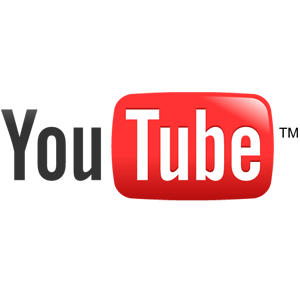 Temel grafik tasarım öğreticileri, Photoshop, GIMPve hatta Pixelmator. Örneğin, YouTube'daki bu özel öğreticide resim düzenleyicinize uyum sağlama yeteneği çok esnek olacak, bu nedenle grafik tasarımcıların, tam anlamıyla sahip değilseniz, korkmayın Adobe görüntü düzenleyici.
Temel grafik tasarım öğreticileri, Photoshop, GIMPve hatta Pixelmator. Örneğin, YouTube'daki bu özel öğreticide resim düzenleyicinize uyum sağlama yeteneği çok esnek olacak, bu nedenle grafik tasarımcıların, tam anlamıyla sahip değilseniz, korkmayın Adobe görüntü düzenleyici.
Bu makalede, standart oluşturmayı öğreneceksiniz Youtube kanalı arka plan. Kabul edildiğinde, resim düzenleyicinizin öğreticiyle uyumlu olması için katmanlama özelliklerine sahip olması gerekir (bu nedenle kullanmayın Microsoft Paint MS Paint Kullanarak Ekran Görüntülerini Düzenleme ve GeliştirmeEkstra yazılım olmadan Windows 10'da ekran görüntülerini düzenlemek için Microsoft Paint kullanarak bir ekran görüntüsünü nasıl düzenleyeceğiniz aşağıda açıklanmıştır. Daha fazla oku ) ve gerçekten bunu yaparsınız. Yaratıcılık dahil değildir, bu yüzden kendinizinkini getirdiğinizden emin olun.
Tuvali Hazırlama
Cosmic Panda YouTube arayüzüne güncelleme yaptıysanız ya da orijinaline takılı kalmanız gerçekten önemli değil. Bu arka plan, kullandığınız her şeyle çalışmalıdır, ancak bununla ilgili yanlış bir şey bulursanız, uygun gördüğünüz şekilde kırpın ve değiştirin. Kullanacağım
Photoshop Elements 9 Photoshop Elements ile Fotoğraf Kitabı OluşturmaKameranın icadından bu yana, insanlar anıları en iyi şekilde korumanın yollarını aradılar. İlk olarak, sadece dagerreyotiplerimiz vardı ve sonra daha kaliteli fotoğraflar çekmenin iyi bir şey olacağına karar verdik ... Daha fazla oku Bu öğretici için, ama dediğim gibi, takip edebilmelisiniz ve genel olarak olabildiğince yazmaya çalışacağım.İlk olarak, genişliği 1800 piksel ve yüksekliği 1298 piksel olan yeni bir dosya açmalısınız. Bu, ana arka planınız olarak işlev görür, bu nedenle bu katmana herhangi bir resim eklemeyi planlıyorsanız, bunun yalnızca bir kısmını görürsünüz. MakeUseOf makalesinde belirtildiği gibi Twitter arka planı oluşturma Photoshop'ta Twitter Arka Planı OluşturmaBelki zaten Twitback'leri denediniz veya belki de kendinizi PrettyTweet gibi bir uygulama ile sınırlamaktan hoşlanmıyorsunuz. Büyük köpekler için hazırsınız ve kendi Twitter arka planınızı tasarlamak istiyorsunuz ... Daha fazla oku , bu katmandaki tüm resimleri sınırlamanız gerekir.
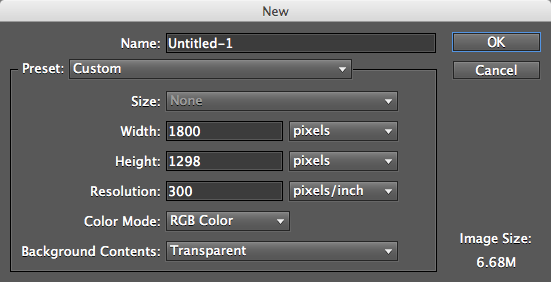
Bir not olarak, Kozmik Panda kullanıyorsanız, bu grafiğin sadece üst yarısının görüntülenebileceğini (650 piksellik bir kaba tahmin) muhtemelen bilmelisiniz. Ancak, orijinal YouTube temasını kullananlar için YouTube ayarlarınıza gitmeli ve arka plan rengini oluşturduğunuz arka plan grafiğiyle eşleşmelidir.
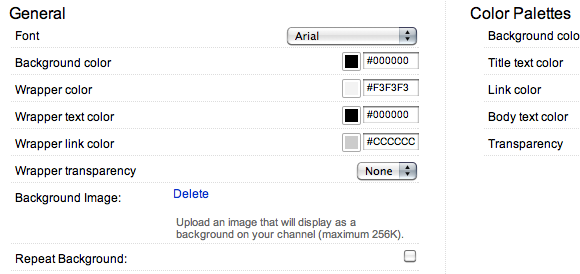
Ayırıcıları Ayarlama
YouTube arka planlarıyla çalışmak biraz zor çünkü sola hizalamak yerine sağa hizalanıyorlar. Bu nedenle, ne kadar alanınız olduğunu bilmenizi sağlayan görsel hatırlatıcılar olarak birkaç bölücü ayarlamanız gerekir. Bunu çözmeye yardımcı olmak için 416 piksel genişliğinde ve 1298 piksel yüksekliğinde yeni bir dosya açmalısınız. Bunu açtıktan sonra 976 piksel ve 1298 piksel genişliğinde başka bir tane yapın. Her ikisini de oluşturduğunuzda, iki parlak kontrast renkle doldurmak için boya kovasını kullanın.
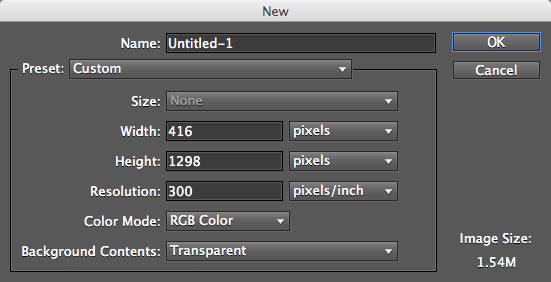
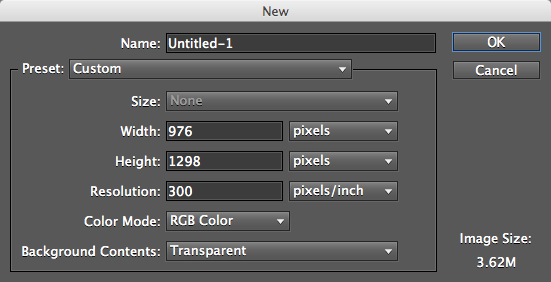
Bu görevi tamamladıktan sonra, küçük ayırıcıyı kopyalayıp ana arka planınıza yeni bir katman olarak yapıştırın. Proje penceresinin sağ tarafına mükemmel bir şekilde hizalayın. Aynı şeyi, daha küçük olan karşıt tarafının yanına hizalamak dışında, daha büyük ikinci görüntü için de yapmalısınız.
Tahmin edebileceğiniz gibi, büyük olan kanal içeriğinizin çoğunun yer alacağı bir yer tutucu görevi görür ve bununla birlikte, daha küçük bölücü ile aynı alana içerik eklemek istiyorsanız, bu sizin şans. Tarayıcı penceresi yeniden boyutlandırılırsa bu bölücü alanındaki tüm içeriğin gizlenebileceğini bilin.
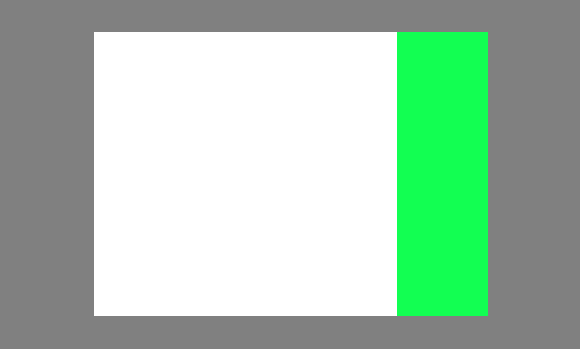
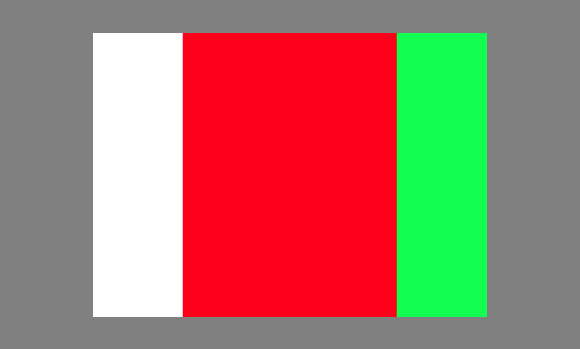
Yan Şerit Oluşturma
Bildiğiniz gibi YouTube, bağlı kuruluşlarının yalnızca kanallarının üstünde tam teşekküllü banner'lara sahip olmasına izin veriyor. Bununla birlikte, standart bir kullanıcı olarak, kanalınızın içeriğinin sol tarafına bir resim yerleştirerek bu sorunu çözebilirsiniz. Bununla birlikte, sadece bir arka plan olduğundan, bazı tarayıcı ekranlarında yeniden boyutlandırma nedeniyle görüntü kaplanabilir.
Bu banner'ı oluşturmak için 226 piksel genişliğinde ve 622 piksel yüksekliğinde yeni bir dosya açmalısınız. Saydam bir arka plan veya ana tuvalinizin rengiyle eşleşen bir arka plan kullanmaya çalışın ve ardından istediğiniz kutuya bu kutuya yerleştirin.
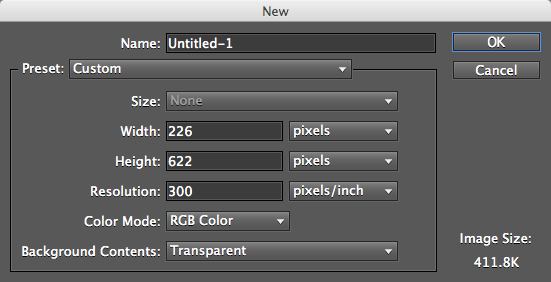
Bunu tamamladıktan sonra, tüm resmi kopyalayıp ana tuvalinize yapıştırmanız, daha büyük bölücünün hemen yanına yerleştirmeniz ve en üst kenarlığa dokunmanız gerekir. Öğretici uğruna basit bir renk kullandım, ancak bu kutuya koyduğunuz şey tamamen size kalmış.
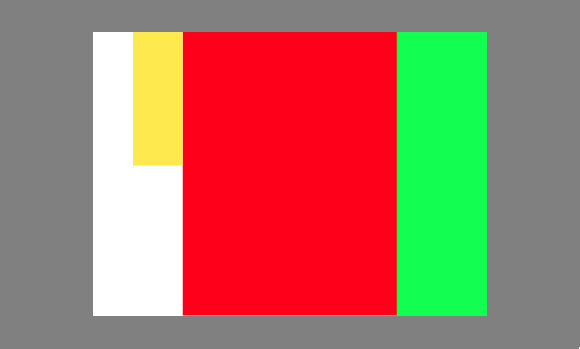
Arka planınızın nasıl görüneceğinden memnunsanız, artık her iki bölücüyü de silebilirsiniz. YouTube söz konusu olduğunda JPEG dosyası olarak kaydetmenizi öneririm, ancak arka planınızı gerekli boyut sınırları altında farklı bir dosya olarak kaydetmeyi başarabiliyorsanız, elbette bunu yapın. Ayrıca, resminizi YouTube'a yükledikten sonra dikey veya yatay olarak tekrarlama seçeneğini belirlemeyin.
Her şey söyledikten ve yapıldıktan sonra, aşağıdakine benzer bir görüntü elde edebilirsiniz. Solda ve altta fazladan boşluk bırakmayın, çünkü bu boşluklar bir tarayıcıda görüntülendiğinde görünmez.

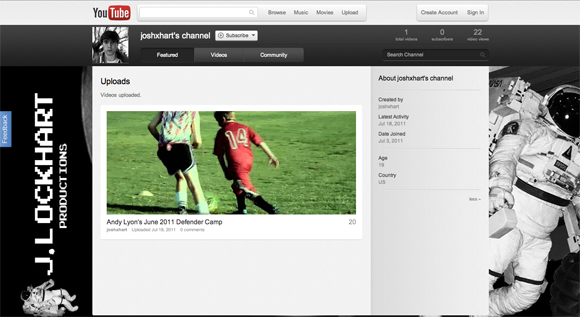
Sonuç
Umarım, bu eğitim kendi YouTube geçmişinizi oluşturmanıza yardımcı olmuştur. Bir son not olarak, size her bir öğenin tamamen özelleştirilebilir olduğunu hatırlatmak istiyorum, bu yüzden uygun gördüğünüz halde onları bükün ve düzenleyin.
YouTube arka planları oluşturmak için başka hangi yöntemleri kullandınız ve sizinkini oluşturmak için hangi düzenleme yazılımlarını kullandınız? Ayrıca, YouTube geçmişinizi nerede bulabiliriz?
Joshua Lockhart iyi bir web video yapımcısı ve çevrimiçi içeriğin vasat bir yazarıdır.

